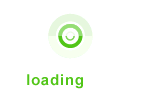元旦期间,小编与朋友在KTV聚会,在朋友K歌的时候,小编拿出了iPhone6手机,主要是想录朋友唱歌,结果在iPhone6中翻了半天也没找到录音功能,令小编尴尬不已。究竟iPhone6录音功能在哪里呢?身边好友也多数不了解,小编通过一番折腾查找,终于找到这个不起眼,但有时候却很实用的功能。为了避免大家也遇到类似问题,小编特意写了这篇iphone6录音功能图文使用教程。

◆iPhone6录音在哪里?
新一代iPhone6无法在iOS8桌面中找到录音功能,要找到iPhone6录音功能,有2种方法。一种是可以借助搜索“语音备忘录”找到iPhone6自带的录音功能;另外一种方法是,在App Store应用商店搜索安装录音插件。
由于iPhone6自带录音功能,只是很多朋友找不到,因此下面我们主要介绍如何找到iPhone6自带的录音功能,具体方法如下。

在iPhone6屏幕桌面空白位置,用手指往下滑动,打开iPhone6搜索功能,然后在顶部的搜索框中,键入“语音备忘录”,之后就可以找到iPhone6的录音功能了,最后点击打开即可,如上图所示。
相关链接:iPhone6搜索在哪 iPhone6搜索功能使用方法
●iphone6录音功能使用方法
1、打开iPhone语音备忘录后,点击中间的“小红圈”按钮,就可以开始录音了,如果需要暂停,再次点击一次中间的“小红圈”按钮即可。同样的,如果接着录音,依旧是再次点击“小红圈”按钮,如下图所示。

iPhone6开始录音与暂停
2、在暂停状态下,我们还可以点击右侧的“方形”图标,之后会弹出【取消】、【删除】、【修剪】三个功能,如下图所示。

录音选项
3、另外在暂停状态下,我们点击小红圈后面的【完成】就可以保存iPhone6的录音,并且我们还可以为这段录音命名,完成后,点击【存储】即可完成保存,如下图所示。

存储录音
iphone6录音功能使用方法,就为大家介绍到这里,希望小编这次遇到的小尴尬,不会在大家身上重演,如果觉得本教程很实用的话,请帮忙分享转发哦,谢谢!